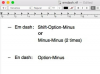Kredit Gambar: Gambar Anchiy/iStock/Getty
Pemutar media VLC menawarkan opsi zoom yang dikenal sebagai "Zoom Interaktif." Fitur ini memungkinkan pengguna untuk memilih bagian dari bingkai untuk menerapkan zoom, dan untuk mengubah jarak zoom. Opsi ini dapat dengan mudah luput dari perhatian karena tidak muncul di pengontrol utama VLC, atau di antara opsi video program.
Mengaktifkan Zoom
Fungsi zoom VLC terletak di kontrol program yang diperluas. Ini dapat ditemukan dengan mengklik "Jendela" di bilah alat utama di bagian atas layar. Ini akan membuka panel kontrol yang diperluas. Di bagian atas panel ini terdapat menu tarik-turun dengan opsi "Filter Video". Memilih opsi ini akan menampilkan kotak berlabel "Zoom Interaktif." Klik kotak ini untuk mengaktifkan fungsi zoom.
Video Hari Ini
Antarmuka
Zoom interaktif menampilkan jendela kecil di sudut kiri atas jendela utama. Jendela kecil menampilkan video sejauh zoom akan dilakukan. Di dalam jendela ini ada kotak putih. Bagian video yang ada di dalam kotak adalah bagian yang ditampilkan di jendela utama.
Kontrol
Dua aspek kontrol zoom adalah fokus dan jarak. Lokasi kotak di jendela yang lebih kecil menentukan di mana zoom difokuskan. Memindahkan kotak akan mengubah bagian video mana yang terlihat di jendela utama. Anda melakukan ini dengan mengklik dan menyeret kotak. Di bawah kotak ada segitiga di bawah tulisan, "Zoom Hide." Mengklik dan menyeret area di dalam segitiga akan mengubah jarak zoom. Menyeret ke atas akan memperbesar, sementara menyeret ke atas akan memperkecil. Mengklik "Zoom Hide" menyembunyikan kontrol dan menampilkan kata-kata "Zoom Show" di sudut kiri atas. Mengklik ini menampilkan kontrol lagi.
Mode layar
Saat Anda mengklik dan menyeret untuk mengoperasikan kontrol zoom, ini juga dapat memindahkan seluruh jendela video. Hal ini membuat kontrol sulit untuk digunakan. Memasuki mode layar penuh menghilangkan masalah ini. Untuk melakukannya, pilih "Layar Penuh" dari opsi di bawah tab "Video" di bilah alat utama VLC.